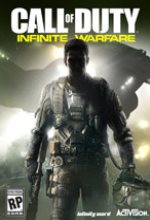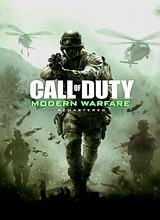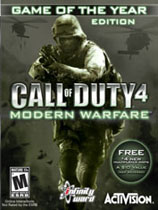发布时间:2021-04-04
我们在使用Word 2016编辑文档的时候,可以对一些特定的内容进行快速查找,下面我们就一起看下具体的操作方法。

首先,我们打开需要进行编辑的Word文档,然后切换到“开始”选项卡,再依次选择“编辑”——“查找”——“导航”窗格,这样就会弹出一个名为“搜索文档”的输入框,在这个输入框中我们输入需要查找的文字,完成后点击“搜索”按钮,这样Word 2016就会在“导航”窗口中列出文档中包含的我们要查找文字的段落,同时查找文字也会在文档中进行突出显示。我们在“导航”窗格中点击该段落选项,文档就会直接定位到该段落,非常方便。
接下来,我们在“导航”窗口上点击下三角按钮,这样就会打开一个菜单,在这个打开的菜单中我们选择“高级查找”选项,这样就会打开“查找和替换”对话框,这里我们需要点击“更多”按钮,以使对话框能够完全显示,在“查找内容”文本框中输入需要查找的文字,再在“搜索”下拉列表中选择进行搜索的方向,完成后点击“查找下一处”按钮,这样Word 2016就会把文档中找到的内容都进行高亮显示。